windows7脱机状态怎么解除 windows7电脑处于脱机状态如何恢复
更新时间:2023-12-14 13:32:27作者:runxin
很多用户在使用windows7系统的时候,经常也会用到微软ie浏览器来进行搜索相关网站,不过最近有用户在windows7电脑启动ie浏览器工具之后,却总是会遇到脱机状态的提示,对此windows7脱机状态怎么解除呢?其实方法很简单,这里小编就带来windows7电脑处于脱机状态如何恢复,一起来看看吧。
具体方法如下:
1、右键IE浏览器导航栏,勾选【菜单栏】显示所有菜单。
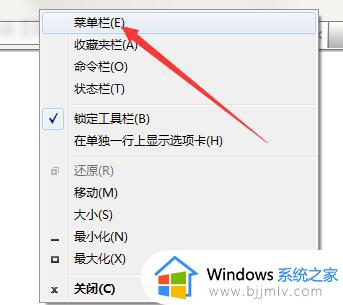
2、展开“工具”菜单,打开【Internet选项】。
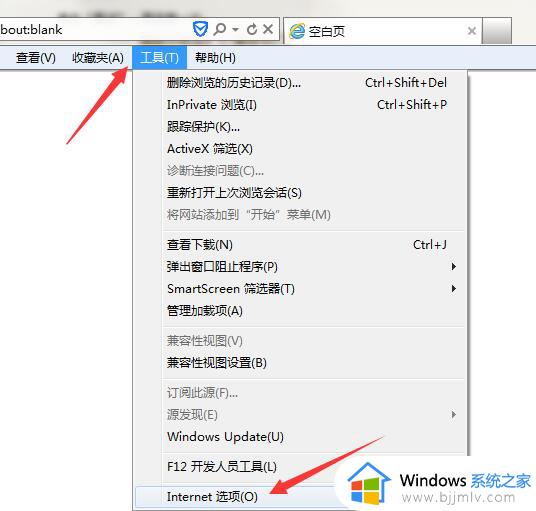
3、切换至【连接】选项卡,点击图例位置的【设置】按钮。
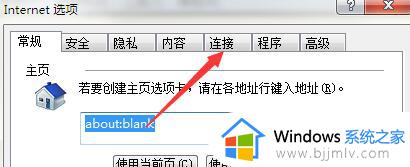
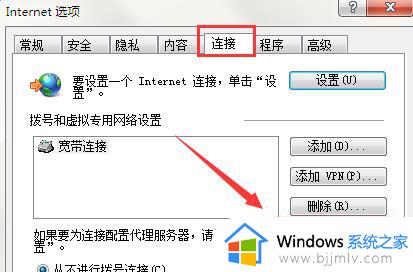
4、取消勾选【自动检测设置】选项,点击确定关闭窗口。
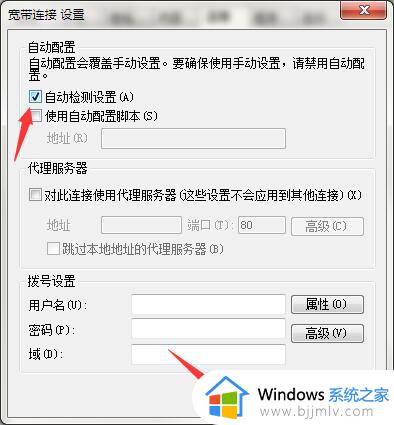
5、勾选【从不进行拨号连接】选项,点击【局域网设置】按钮。
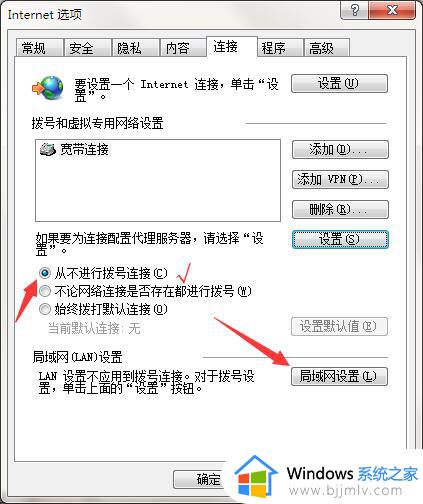
6、勾选【自动检测设置选项】然后点击确定即可。
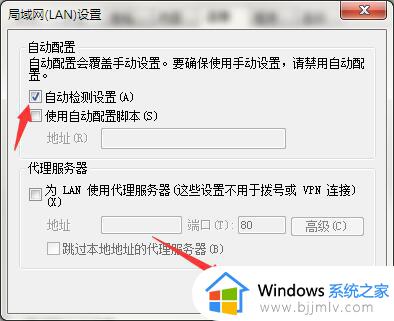
这篇文章的内容就是关于windows7电脑处于脱机状态如何恢复完整步骤了,还有不懂得用户就可以根据小编的方法来操作吧,希望本文能够对大家有所帮助。
windows7脱机状态怎么解除 windows7电脑处于脱机状态如何恢复相关教程
- win7磁盘显示脱机状态怎么办 win7磁盘处于脱机状态如何恢复
- win7开机脱机状态怎么解除 win7开机提示脱机工作处理方法
- windows7还原到初始状态图文步骤 windows7怎么还原到初始状态
- win7状态栏不见了怎么办 win7状态栏消失了的恢复方法
- 电脑win7怎么恢复系统 win7如何恢复系统初始状态
- win7状态栏怎么透明 win7如何把状态栏变透明
- win7查看电池状态怎么操作 win7如何查看电池状态
- windows7怎么设置动态壁纸 windows7电脑如何设置动态壁纸
- win7电脑一重启打印机就脱机怎么办 win7重启后打印机脱机解决方法
- win7关机一直停留在正在关机状态解决方法
- win7系统如何设置开机问候语 win7电脑怎么设置开机问候语
- windows 7怎么升级为windows 11 win7如何升级到windows11系统
- 惠普电脑win10改win7 bios设置方法 hp电脑win10改win7怎么设置bios
- 惠普打印机win7驱动安装教程 win7惠普打印机驱动怎么安装
- 华为手机投屏到电脑win7的方法 华为手机怎么投屏到win7系统电脑上
- win7如何设置每天定时关机 win7设置每天定时关机命令方法
win7系统教程推荐
- 1 windows 7怎么升级为windows 11 win7如何升级到windows11系统
- 2 华为手机投屏到电脑win7的方法 华为手机怎么投屏到win7系统电脑上
- 3 win7如何更改文件类型 win7怎样更改文件类型
- 4 红色警戒win7黑屏怎么解决 win7红警进去黑屏的解决办法
- 5 win7如何查看剪贴板全部记录 win7怎么看剪贴板历史记录
- 6 win7开机蓝屏0x0000005a怎么办 win7蓝屏0x000000a5的解决方法
- 7 win7 msvcr110.dll丢失的解决方法 win7 msvcr110.dll丢失怎样修复
- 8 0x000003e3解决共享打印机win7的步骤 win7打印机共享错误0x000003e如何解决
- 9 win7没网如何安装网卡驱动 win7没有网络怎么安装网卡驱动
- 10 电脑怎么设置自动保存文件win7 win7电脑设置自动保存文档的方法
win7系统推荐
- 1 雨林木风ghost win7 64位优化稳定版下载v2024.07
- 2 惠普笔记本ghost win7 64位最新纯净版下载v2024.07
- 3 深度技术ghost win7 32位稳定精简版下载v2024.07
- 4 深度技术ghost win7 64位装机纯净版下载v2024.07
- 5 电脑公司ghost win7 64位中文专业版下载v2024.07
- 6 大地系统ghost win7 32位全新快速安装版下载v2024.07
- 7 电脑公司ghost win7 64位全新旗舰版下载v2024.07
- 8 雨林木风ghost win7 64位官网专业版下载v2024.06
- 9 深度技术ghost win7 32位万能纯净版下载v2024.06
- 10 联想笔记本ghost win7 32位永久免激活版下载v2024.06